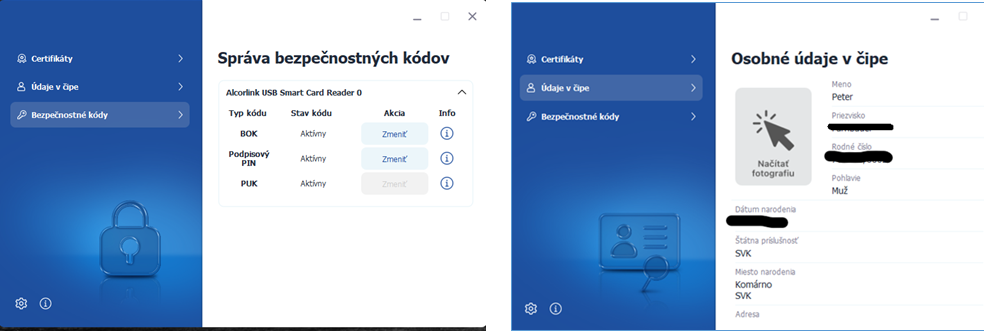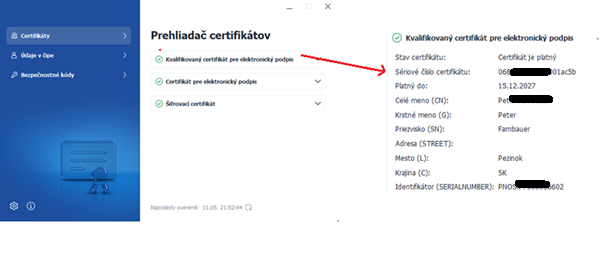Elektronické podpisovanie zmlúv a dodatkov
Všeobecná zdravotná poisťovňa, a.s. pristupuje k elektronickému podpisovaniu zmlúv a dodatkov. To znamená, že vlastnoručný podpis bude nahradený kvalifikovaným elektronickým podpisom. Vzhľadom na zmenu tohto procesu uvádzame návod pre podpísanie zmluvy alebo dodatku:
- Poskytovateľ zdravotnej starostlivosti dostane mailovú notifikáciu obsahujúcu link, ktorý ho presmeruje na podpisový portál. V podpisovom portáli je uložený návrh dodatku s novými zmluvnými podmienkami a možnosť elektronického podpísania dodatku. Do podpisového portálu je najjednoduchšie sa dostať priamo kliknutím na zaslaný link alebo skopírovaním linku do webového prehliadača. Pri kopírovaní je potrebné dať pozor na to, aby sa skopíroval len samotný link a nie text za alebo pred linkom (problém môže spôsobiť aj čiarka navyše).
- Dodatok nehľadajte v ePobočke, nie je tam uložený, proces prebieha v podpisovom portáli. V ePobočke budú uložené až podpísané verzie dodatkov.
- Pred začatím procesu podpisovania, je potrebné vložiť eiD kartu do čítačky.
- Po kliknutí na link budete presmerovaní do podpisového portálu. Kliknutím na „oko“ sa zobrazí dokument s dodatkom. V prípade nesúhlasu je možné dodatok odmietnuť podpísať, v prípade súhlasu, kliknúť Odoslať na podpis.

- V procese podpisovania neodporúčame prehliadač zatvárať iným spôsobom ako pomocou tlačidiel Späť alebo Zrušiť. V prípade zatvorenia prehliadača iným spôsobom dôjde k zablokovaniu podpisovania minimálne na 1 hodinu, po tomto čase môžete proces podpisovania zopakovať.

- V prípade, ak je potrebné dodatok podpísať viacerými konateľmi, je potrebné dodatok podpisovať postupne, nie je to možné naraz. Preto pri podpisovaní konkrétneho dodatku jedným konateľom sa zablokuje vstup na podpis tohto dodatku pre ďalších užívateľov.
- Po kliknutí Odoslať na podpis prebieha najprv kontrola podpisovej aplikácie. Ak sa nenachádza v počítači je potrebné nainštalovať podpisovací softwér Disig Web Signer:
- Kliknúť na tlačidlo Stiahnuť Disig Web Signer
- Po stiahnutí súboru aplikáciu nainštalovať kliknutím vľavo dole na Disig_Web_Signer
- Pri inštalácii je potrebné, aby užívateľ mal administrátorský prístup
- Po nainštalovaní kliknúť na Skontrolovať znova
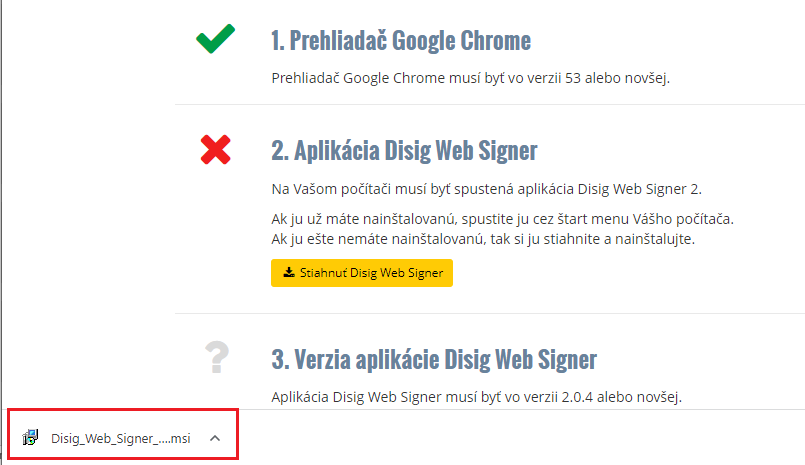
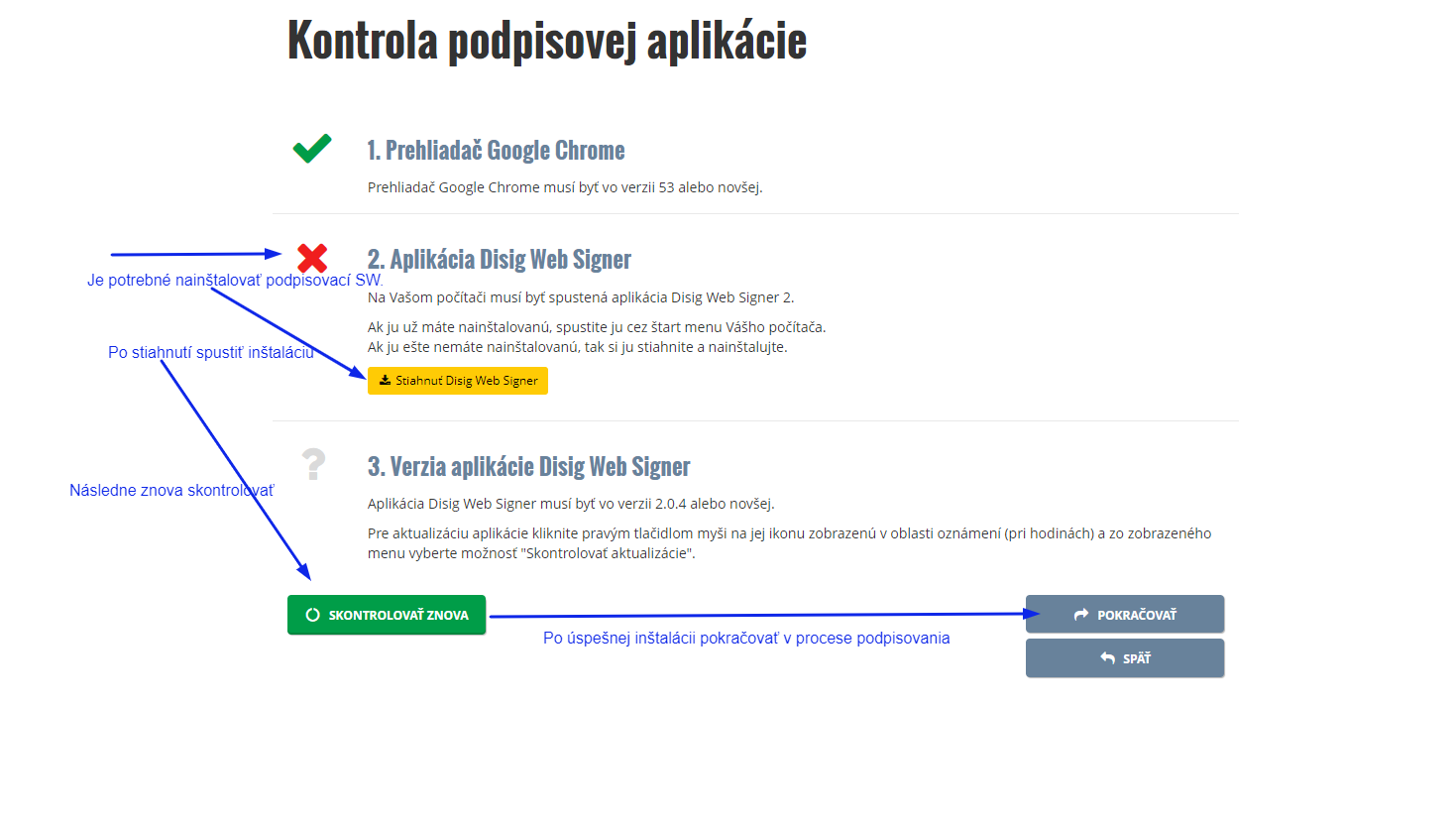
- Po úspešnej inštalácii pokračovať v procese podpisovania a pre začatie procesu Podpísania dokumentu kliknúť na Podpísať
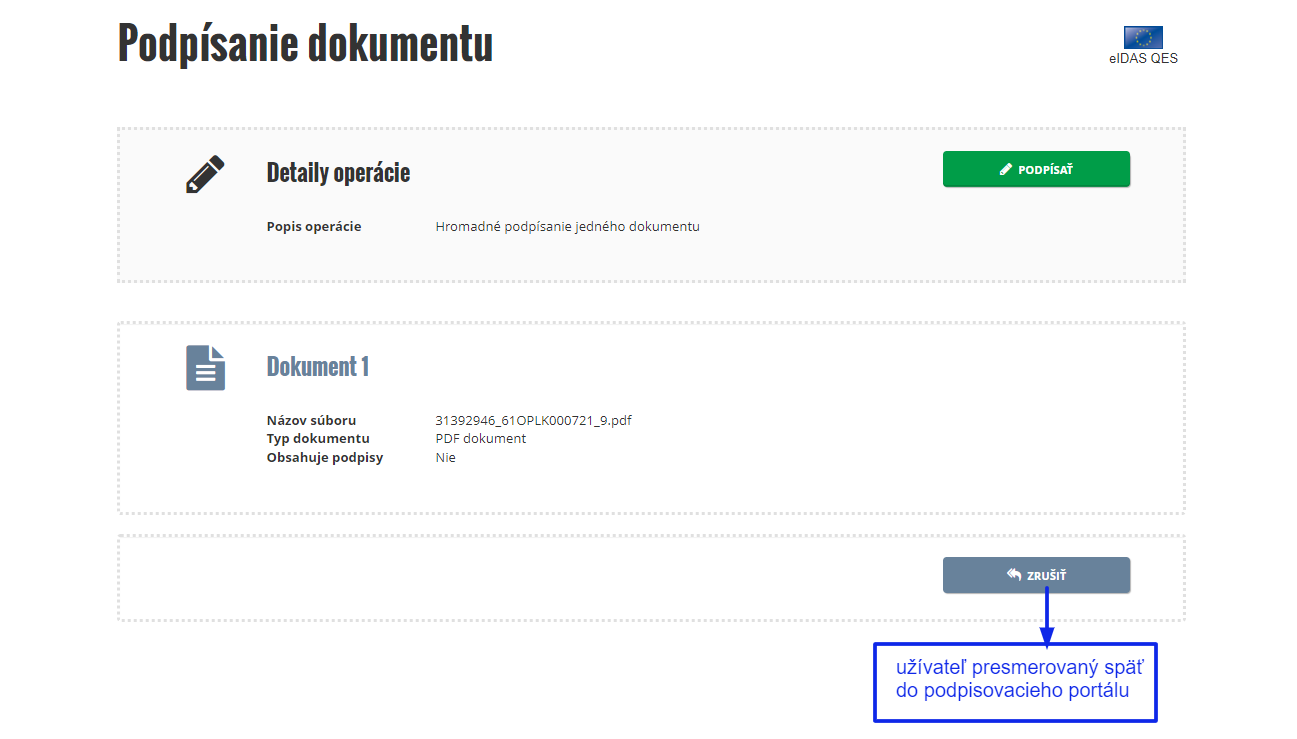
- V prípade kliknutia tlačidla Zrušiť je užívateľ presmerovaný späť do podpisového portálu a môže sa k podpisovaniu neskôr vrátiť.
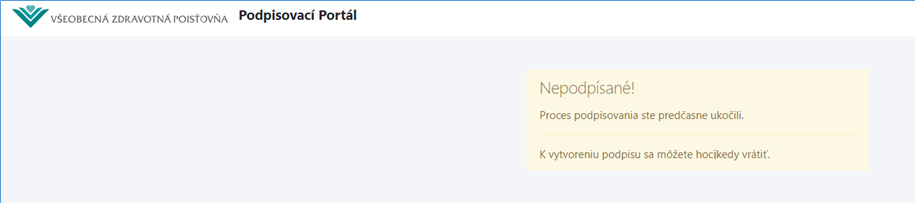
- Po kliknutí na Podpísať sa opätovne zobrazí text dodatku a je potrebné kliknúť na podpísať v časti obrazovky vpravo hore.
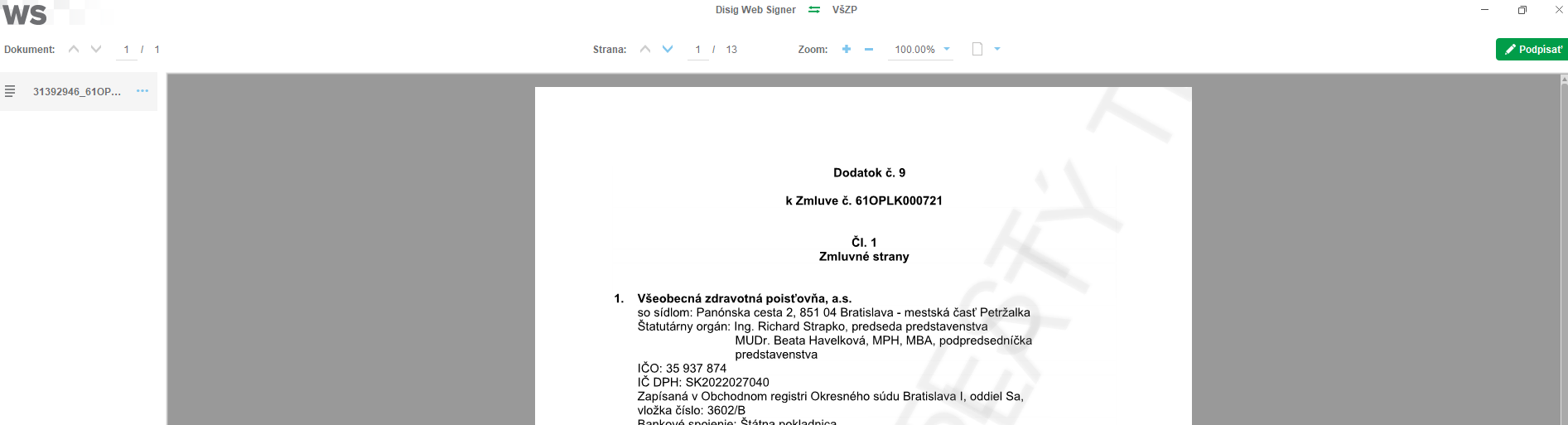
- V nasledovnom okne sa vyberie úložisko certifikátu „OS Windows“. Ak na OP existuje platný podpisový certifikát, automaticky je zobrazený. Ak neexistuje, je potrebné v aplikácii eID klient skontrolovať, či existuje platný certifikát.
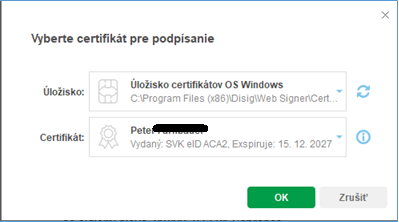
- V nasledovnom kroku sa zadá BOK a PIN a tým sa dokument podpíše.
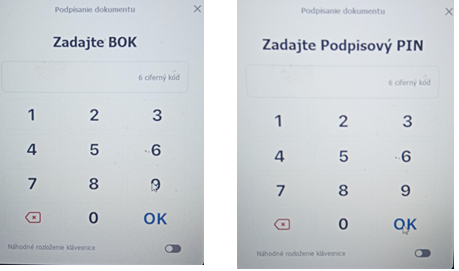
- Po úspešnom podpise je užívateľ presmerovaný späť na podpisový portál
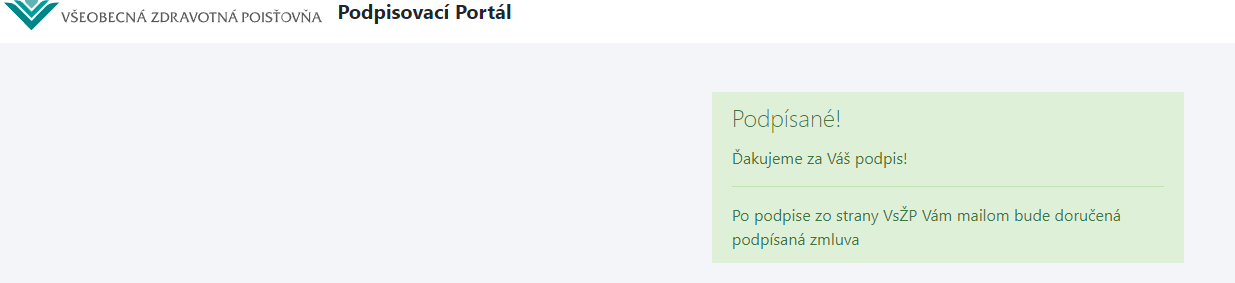
- Ak PZS má na podpis viac dodatkov, postup je rovnaký a v jednej transakcii sú podpísané všetky dodatky.
- Po podpísaní dodatkov nie je potrebné nič tlačiť, posielať poštou ani mailom. Po podpísaní dodatku poisťovňou bude podpísaný dodatok poskytovateľovi doručený mailom a takisto bude uložený v ePobočke.
Ak z technických dôvodov poskytovateľ nemôže podpísať dodatok elektronicky, dodatok vytlačí a podpísaný vlastnoručným podpisom v jednom exemplári pošle na pobočku VšZP. Poisťovňa bude dodatok podpisovať vždy elektronicky.
Doplňujúce informácie
- eID karta
- je slovenský občiansky preukaz s elektronickým čipom
- pre cudzincov povolenie na pobyt s elektronickým čipom
- existuje ešte alternatívny autentifikátor, ktorý sa vydáva pre cudzincov, ktorí sú štatutármi v SR
- Aktivácia eID pre kvalifikovaný elektronický podpis (KEP)
- možno o to požiadať pri vydaní OP, prípadne aj neskôr
- aktivujú sa 3 bezpečnostné kódy: PUK, podpisový PIN a BOK
- podpisový PIN a BOK možno zmeniť cez eID klient, PUK možno zmeniť len osobne na ľubovoľnom riaditeľstve PZ
- eID klient - Overenie certifikátu
- Právny rámec pre uvedený postup stanovuje nariadenie EP a rady EU 910/2014 o elektronickej identite a dôveryhodných službách – známy ako eIDAS
- Podľa eIDAS kvalifikovaný elektronický podpis má právne účinky rovnocenné s vlastnoručným podpisom
Autenticitu – dôkaz, že daná osoba dokument podpísala
Integritu – zmena dokumentu po podpise sa dá veľmi ľahko zistiť
Jedinečnosť podpisu – podpis tej istej osoby na rôzne dokumenty vloží inú skupinu znakov
- Podľa eIDAS kvalifikovaný elektronický podpis má právne účinky rovnocenné s vlastnoručným podpisom
- Informácia o podpise
- Vo Foxit klikneme na vizualizáciu podpisu
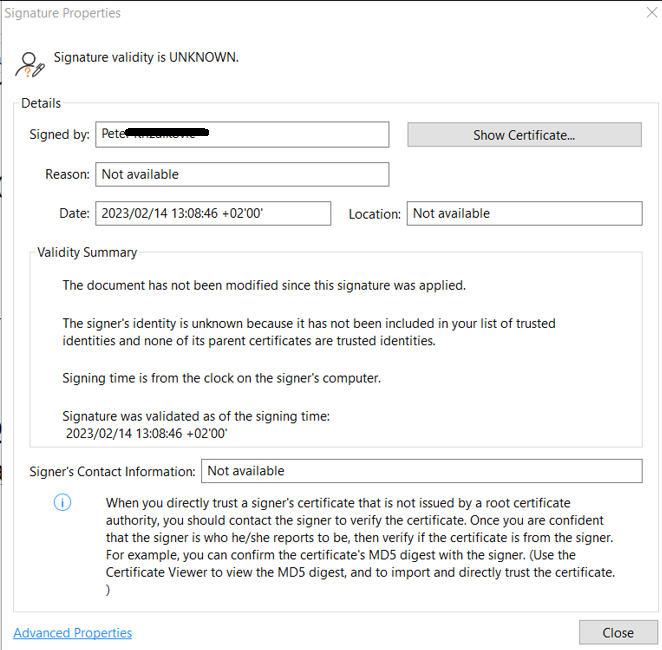
- Vo Foxit klikneme na vizualizáciu podpisu
- Overenie podpisu
- informatívne možno overiť podpisy
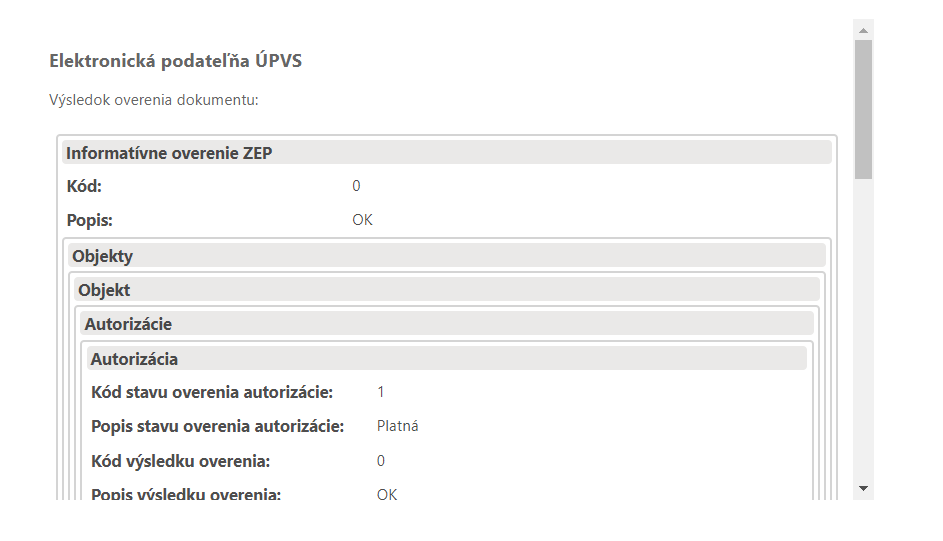
- informatívne možno overiť podpisy